WPS如何在Word文档中插入垂直项目符号列表
在Wps文字中,我们可以使用智能图形工具创建各种列表,下面来介绍一下在Wps文字中创建垂直项目符号列表的方法。

具体如下:
1. 首先第一步用WPS打开电脑中的Word文档。根据下图所示,小编以空白文档为例。
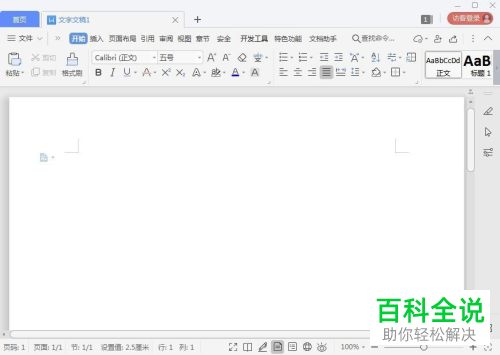
2. 第二步根据下图箭头所指,依次点击【插入-智能图形】选项。

3. 第三步在弹出的窗口中,根据下图箭头所指,先选择【垂直项目符号列表】,接着点击【插入】选项。

4. 第四步根据下图所示,成功在文档中插入垂直项目符号列表。

5. 第五步根据下图所示,按照需求添加文字。
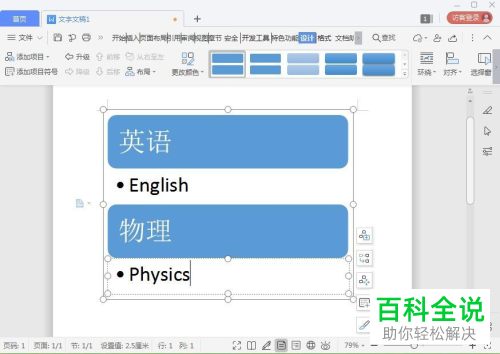
6. 第六步点击【更改颜色】选项,根据下图箭头所指,按照需求设置颜色。
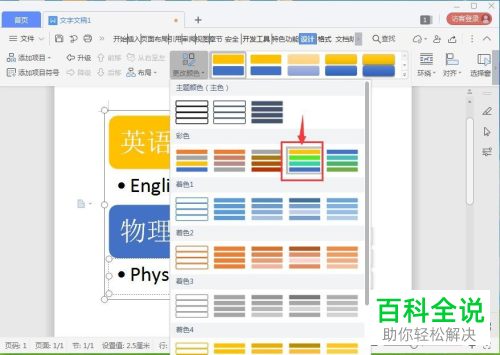
7. 最后根据下图所示,成功插入垂直项目符号列表。

以上就是WPS如何在Word文档中插入垂直项目符号列表的方法。
赞 (0)

